Atualizado em January 2025: Pare de receber mensagens de erro que tornam seu sistema mais lento, utilizando nossa ferramenta de otimização. Faça o download agora neste link aqui.
- Faça o download e instale a ferramenta de reparo aqui..
- Deixe o software escanear seu computador.
- A ferramenta irá então reparar seu computador.
O Windows oferece algumas pastas padrão onde você pode salvar seus documentos, imagens, incluindo a área de trabalho. Agora, é prática muito comum que continuemos salvando arquivos e pastas críticas nesses locais, mas nunca fazemos backups. Como resultado, quando algo corre mal como drives corrompidos ou uma falha completa do sistema, perdemos todos os arquivos. Apesar do aviso dos administradores de TI ou mesmo em casa, nós continuamos negligenciando isso. A boa notícia é que
OneDrive
está a lançar uma nova funcionalidade –
Pasta conhecida Move (Alaska)
– que obrigará os usuários a mover todas essas pastas para a nuvem. Neste guia, vamos aprender como usar o recurso Mover pasta conhecida no OneDrive. Isso funciona no computador Windows 10/8/7.
Tabela de Conteúdos
Mover pasta conhecida (KFM) no OneDrive
O recurso é projetado principalmente para ajudar os usuários do Windows a mover seus docs, desktops e imagens para o OneDrive para que eles possam organizar seus arquivos mais importantes e acessá-los em diferentes aplicativos.
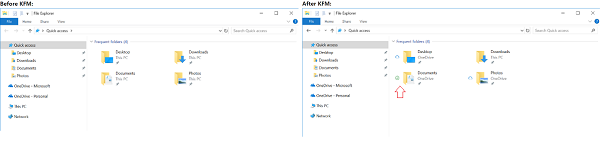
Todo o conteúdo do usuário é automaticamente sincronizado com o armazenamento em nuvem da Microsoft sem afetar a produtividade.
Não há nada que um usuário precise fazer para se preparar para essa mudança. Uma vez lançado (antecipar a conclusão do lançamento até o final de julho), o usuário pode mover o conteúdo das pastas Desktop, Documentos e Fotos para o OneDrive através de um único botão dedicado. Todos os seus arquivos estarão nas mesmas Pastas Conhecidas do Windows.

Então, com o KFM configurado, ele verá as pastas redirecionando para OneDrive (circulado em vermelho). Como você pode ver na imagem acima, a pasta Downloads não será movida para o OneDrive. O recurso também usaria a capacidade de arquivos OneDrive on Demand, onde os ícones ficariam visíveis para o usuário ao lado de cada pasta. O ícone de nuvem significa que ele está apenas no OneDrive, a marca verde mostra que ele permanece no próprio dispositivo (bem como no OneDrive).
Um benefício adicional
Mover Pasta Conhecida (KFM) para OneDrive
é que, se você for um administrador de TI, poderá automatizar essa tarefa usando a Política de grupo. Você pode implantar uma política de grupo para usuários em sua organização para incentivá-los a executar operações do KFM.
Como usar o recurso Known Folder Move no OneDrive
Atualizado: janeiro 2025.
Recomendamos que você tente usar esta nova ferramenta. Ele corrige uma ampla gama de erros do computador, bem como proteger contra coisas como perda de arquivos, malware, falhas de hardware e otimiza o seu PC para o máximo desempenho. Ele corrigiu o nosso PC mais rápido do que fazer isso manualmente:
- Etapa 1: download da ferramenta do reparo & do optimizer do PC (Windows 10, 8, 7, XP, Vista - certificado ouro de Microsoft).
- Etapa 2: Clique em Iniciar Scan para encontrar problemas no registro do Windows que possam estar causando problemas no PC.
- Clique em Reparar tudo para corrigir todos os problemas
Imagine estes como pastas que estão em seu PC, mas são sincronizados com a nuvem, ou seja, OneDrive. Isso não soa novo, certo? Se você usar o OneDrive seriamente, ele já oferece a opção de sincronizar pastas Desktop, Documentos e Fotos. No entanto, ele é deixado à escolha do usuário se ele gostaria de sincronizar. O KFM é meio que forçado pelos administradores de TI a garantir que todos os arquivos importantes e acessá-los através de diferentes aplicativos no PC do funcionário estejam seguros. Ele ajuda você a mover seus documentos, desktop e imagens para o OneDrive. Mesmo as pastas Screenshots e Camera Roll estão incluídas quando a pasta Picture optou pelo KFM.
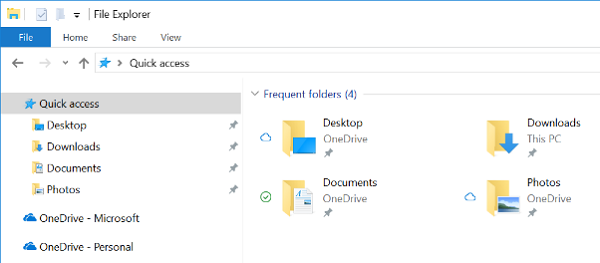
Transferir arquivos para OneDrive com KFM
Os usuários finais elegíveis podem chegar à experiência KFM quando perceberem e clicarem em uma das notificações de torradas do KFM visíveis ou navegarem pelas configurações do OneDrive para a opção Salvar automaticamente e, em seguida, escolher a seção Atualizar pastas
.
Quando ativado, a experiência KFM começa e faz uma breve verificação de quaisquer arquivos não suportados.
A verificação, quando concluída, exibe todos os arquivos suportados e confirma que o usuário agora tem acesso à opção de mover as pastas desejadas para o OneDrive.
Além dos usuários finais, a Microsoft também tem algo a oferecer aos administradores de TI. Por exemplo, administradores de TI recebem duas opções adicionais para seus usuários, incluindo
Redirecionamento silencioso de pastas conhecidas do Windows para OneDrive(Alaska)
torna possível mover dados para o OneDrive sem qualquer notificação enviada aos usuários quando o processo estiver completo. Observe que se você desativar ou não configurar essa configuração, a janela Configurar proteção de pastas importantes não aparecerá automaticamente para seus usuários. Quando esta política é definida com o sinalizador de notificação, o usuário final verá um brinde contendo a mensagem como mostrado na imagem abaixo.
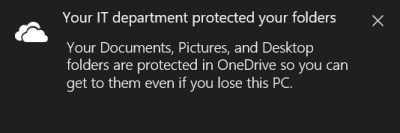
Impedindo que os usuários redirecionem as pastas conhecidas do Windows
– Esta configuração força o usuário a manter suas pastas de Documentos, Imagens e Desktop direcionadas ao OneDrive. Quando ativado, o botão Parar proteção na janela Configurar proteção de pastas importantes será desativado ou desativado, e os usuários verão uma mensagem de erro piscando na tela se tentarem parar de sincronizar uma pasta conhecida. Se você desabilitar ou optar por não configurar essa configuração, os usuários poderão optar por redirecionar suas pastas conhecidas de volta ao PC.
Você pode usar políticas de grupo ao lado de quaisquer outras políticas de grupo, incluindo Configuração de conta silenciosa, mas certifique-se de que, se você estiver definindo políticas, isso não criará um conflito.
O Folder Move conhecido funciona com o aplicativo de desktop OneDrive no Windows 10, Windows 8 e Windows 7. Ele foi anunciado para usuários do OneDrive for Business, mas há notícias de que a empresa também está testando-o com um pequeno subconjunto de usuários pessoais do OneDrive.
Como funciona
Administradores de TI podem implantar
uma política de grupo para usuários em suas organizações
(detalhes no final) para continuar a encorajá-los a realizar a KFM. No final, será a escolha do usuário final, mas um lembrete constante chamará a atenção deles o suficiente. Uma vez habilitado, os usuários finais elegíveis podem chegar à experiência KFM se clicarem em um dos
Notificações de torradas KFM ou nas configurações do OneDrive > Salvar automaticamente > Atualizar pastas.
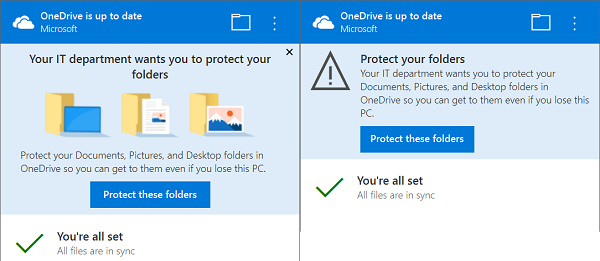
Uma coisa que você deve saber, que
O KFM não move pastas para o OneDrive; É um simples redirecionamento.
Além disso, ele também aproveita os arquivos OneDrive on Demand, o que é representado por um tique verde que significa que está disponível tanto no PC quanto no OneDrive. Isso é muito similar ao que o OneDrive funciona mesmo para usuários regulares.
Uma vez que os usuários clicam no botão
Proteja estas pastas,
ele irá levá-lo diretamente para Auto Salvar Configurações do OneDrive, onde você pode selecionar as pastas Documento, Fotos e Desktop, e você está definido. A experiência de configuração também irá selecionar automaticamente algumas das pastas predefinidas que você pode ver na captura de tela abaixo.
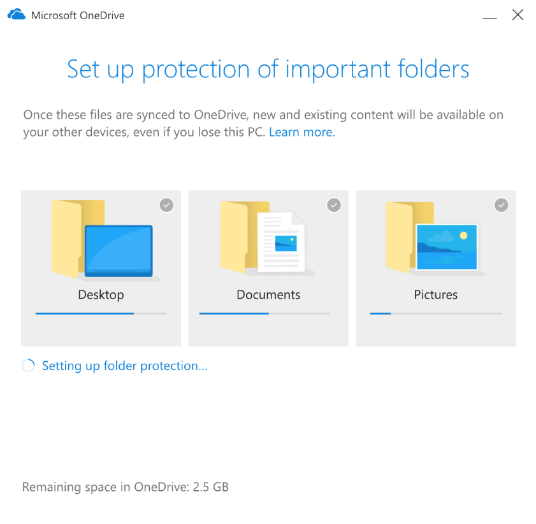
Pasta Conhecida Mova Configurações de Política de Grupo para Admins de TI
Você precisará configurar três Políticas de Grupo aqui:
- Ative a política Impedir que os usuários movam sua pasta conhecida do Windows para o Onedrive e selecione Deixá-los em opções.
- Ativar a política Impedir que os usuários redirecionem sua pasta conhecida do Windows para seu PC
- Ativar a política Silent redirecionar a pasta conhecida do Windows para OneDrive
Tudo isso pode ser encontrado no Editor de Políticas de Grupo > Configuração do Computador > Modelos Administrativos > OneDrive
Impedir que os usuários movam sua pasta conhecida do Windows para Onedrive(Alaska)
Se você ativar essas configurações, os usuários não serão avisados com a ‘proteção de configuração de pastas importantes’. Você deve escolher estas opções para escolher o que acontece se os usuários já moveram pastas conhecidas.
Impedir que os usuários redirecionem suas pastas conhecidas do Windows
Quando o administrador de TI escolhe essa configuração, ele força os usuários a manter suas pastas de Documentos, Imagens e Desktop direcionadas ao OneDrive. Uma vez ativado, o botão Parar proteção na janela Configurar proteção de pastas importantes será desativado e os usuários receberão um erro se tentarem interromper a sincronização de uma pasta conhecida. No entanto, se você desabilitar ou não configurar esta configuração, os usuários poderão optar por redirecionar suas pastas conhecidas de volta para seu PC.
Silenciosamente redirecionar pastas conhecidas do Windows para OneDrive(Alaska)
Voltando à parte de administração de TI, há poucas configurações que você pode configurar para o KFM ao implantar por meio da Política de grupo. Ele permitirá que você redirecione as pastas de Documentos, Imagens e Desktop de seus usuários para o OneDrive sem interação do usuário. No entanto,
esta política funciona quando todas as pastas conhecidas estão vazias, e em pastas redirecionadas para uma conta OneDrive diferente
. A Microsoft recomenda o uso desta política junto com os usuários do Prompt para mover pastas conhecidas do Windows para o OneDrive.
É melhor aplicar isto quando estiver a configurar um novo PC. Uma vez ativado, versões futuras serão automaticamente redirecionadas e o conteúdo dentro delas será movido.
Para mais detalhes, você pode visitar techcommunity.microsoft.com.
RECOMENDADO: Clique aqui para solucionar erros do Windows e otimizar o desempenho do sistema
Vitor é um fã entusiasta do Windows que gosta de resolver problemas do Windows 10 em particular e escrever sobre sistemas Microsoft normalmente.
